Comment bloquer une adresse mail sur Gmail
Parce que les courriers indésirables ont atteint le nombre alarmant de 14,5 milliards de spams envoyés quotidiennement, de nombreuses personnes se demandent comment bloquer un mail sur Gmail, Yahoo, Outlook et d'autres fournisseurs de service.
Voici comment bloquer quelqu'un sur Gmail et déplacer tous les futurs e-mails que vous recevrez de cette adresse dans le dossiers des spams :
- Ouvrez un email de l'expéditeur que vous souhaitez bloquer.
- Cliquez sur Plus (les trois points verticaux à côté du bouton Répondre) et sélectionnez Bloquer [nom de l'expéditeur].
- Une fenêtre pop-up vous demandera si vous voulez bloquer l'adresse mail de l'expéditeur et déplacer ses futurs e-mails dans le dossier Spam. Cliquez sur Bloquer pour continuer.
- Un message de confirmation devrait apparaître, vous informant que vous avez bien bloqué l'expéditeur.
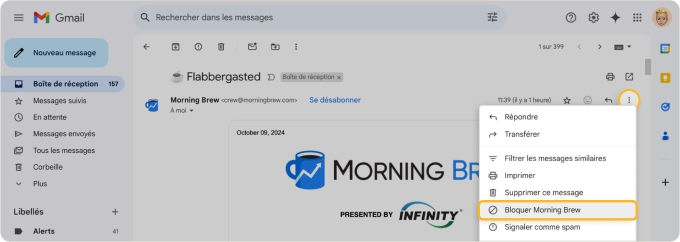
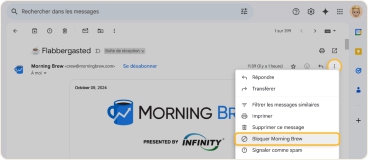
Débloquer une adresse mail sur Gmail
Si vous décidez de débloquer l'expéditeur sur Gmail, ouvrez simplement l'un de ses e-mails reçus, et cliquez sur le bouton Débloquer l'expéditeur à gauche, ou cliquez sur les trois points verticaux à côté du bouton Répondre et sélectionnez Débloquer [nom de l'expéditeur].
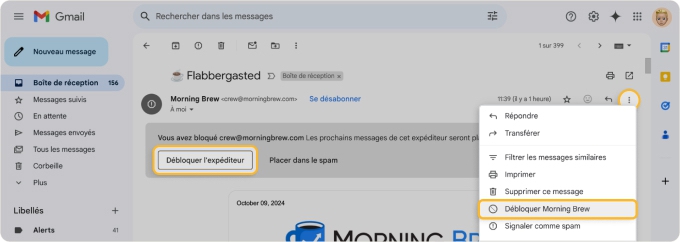
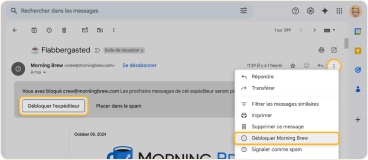
Si vous n'êtes pas en mesure de retrouver un message de cet expéditeur, cliquez sur l'icône d'engrenage Paramètres et sélectionnez l'option Voir tous les paramètres. Allez sur Filtres et adresses bloquées, puis sélectionnez l'adresse email que vous aimeriez débloquer. Cliquez sur Débloquer, puis confirmez votre action.
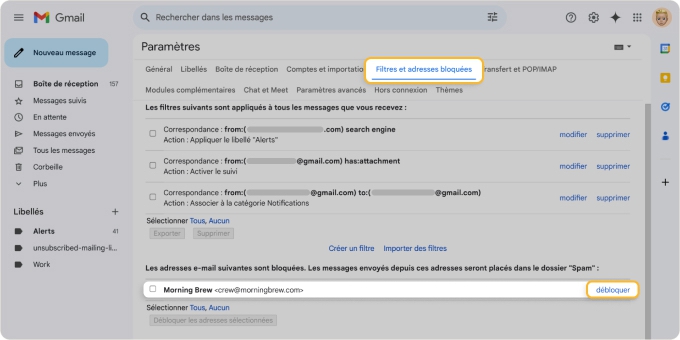
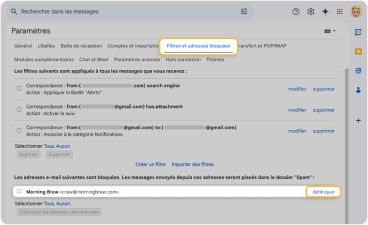
Le problème avec les spammeurs c'est qu'ils continuent souvent de générer au hasard de nouvelles adresses email, forçant les utilisateurs à bloquer des mails de spam un par un. Vous ne serez sûrement pas surpris d'apprendre que beaucoup de personnes abandonnent au bout d'un moment et laissent leur boîte de réception se remplir de mails spams.
La bonne nouvelle c'est que Gmail facilite grandement la création de règles de blocage pour un nom de domaine complet grâce à une étape simple :
- Cliquez sur Afficher les options de recherche (situé à droite de la barre de recherche).
- Saisissez l'adresse email désirée sous De.
- Cliquez sur l'option Créer un filtre, qui se trouve en bas.
- Cochez l'option Supprimer pour supprimer automatiquement tous les emails de l'adresse email désirée.
- Cliquez sur Créer un filtre.
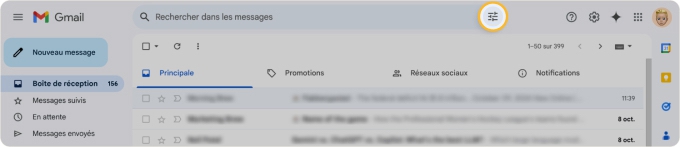
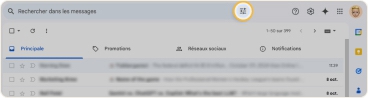
💡 Gardez en tête que vous n'avez pas besoin de saisir l'adresse email dans sa totalité et que vous pouvez uniquement saisir le nom du domaine.
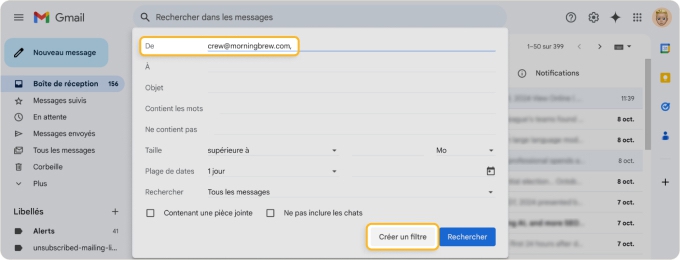
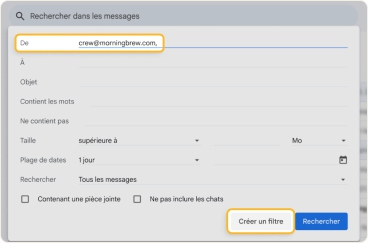
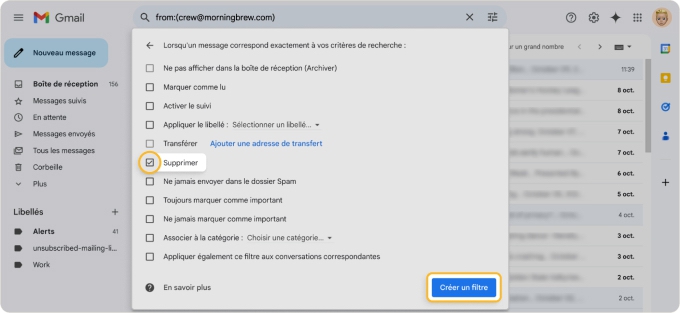
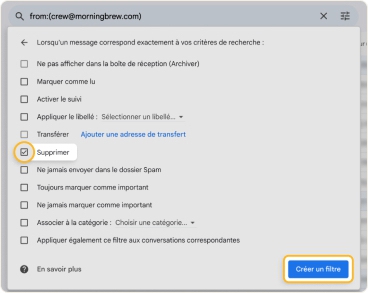
Comment bloquer une adresse mail sur téléphone avec Clean Email
L'application mobile Gmail ne propose pas de fonctionnalités pour créer des règles de messagerie ou bloquer des domaines entiers, mais Clean Email offre une solution pour les utilisateurs mobiles.
Disponible gratuitement sur iOS et Android, Clean Email vous permet de mieux gérer votre boîte de réception, de bloquer les expéditeurs indésirables et de créer des règles automatiques pour garder votre boîte mail organisée.
Comment bloquer une adresse mail sur un portable avec Clean Email :
- Installez l'application sur votre appareil et connectez-vous à votre boîte de réception.
- Appuyez sur l'icône du menu (les trois lignes) en haut à gauche et sélectionnez Expéditeurs dans la barre latérale.
- Trouvez et sélectionnez l'expéditeur que vous souhaitez bloquer.
- Allez dans Paramètres et choisissez l'option Bloquer.
- Activez l'option pour envoyer les e-mails existants de cet expéditeur dans la Corbeille.
- Appuyez sur Confirmer pour finaliser le processus.
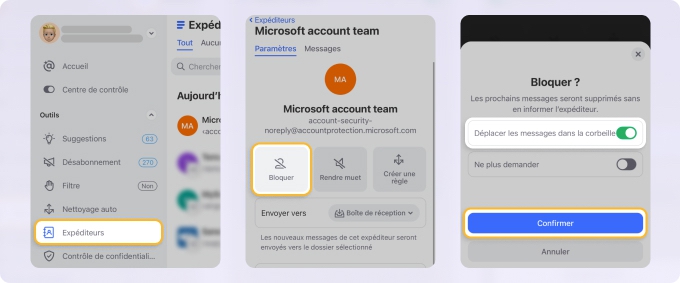
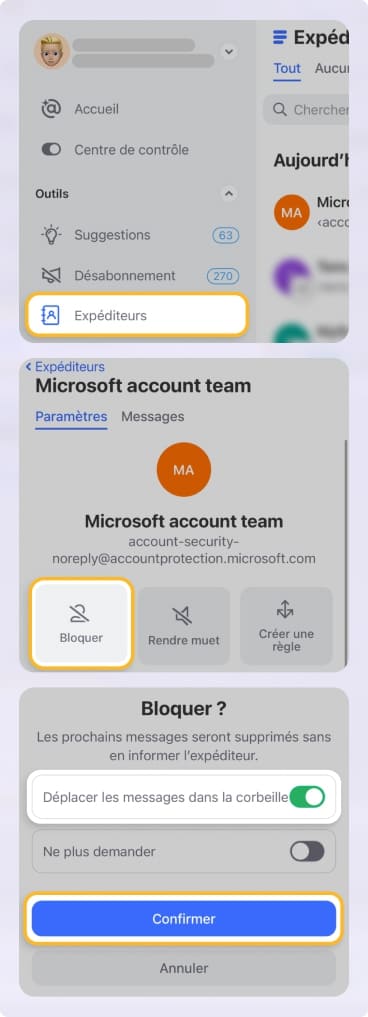
Comment bloquer des mails d'un domaine entier :
- Ouvrez l'application et sélectionnez Nettoyage auto dans la barre latérale, puis appuyez sur Créer une règle.
- Donnez un nom à la règle et sélectionnez Tout expéditeur ou destinataire.
- Choisissez Domaine de l'expéditeur, puis saisissez le domaine souhaité dans la barre de recherche.
- Choisissez l'option Corbeille pour bloquer tout le domaine de l'expéditeur.
- Activez l'option Appliquer aux messages existants pour inclure les e-mails actuels de ce domaine.
- Appuyez sur Créer une règle. Tous les futurs messages provenant de ce domaine seront automatiquement traités selon vos paramètres.
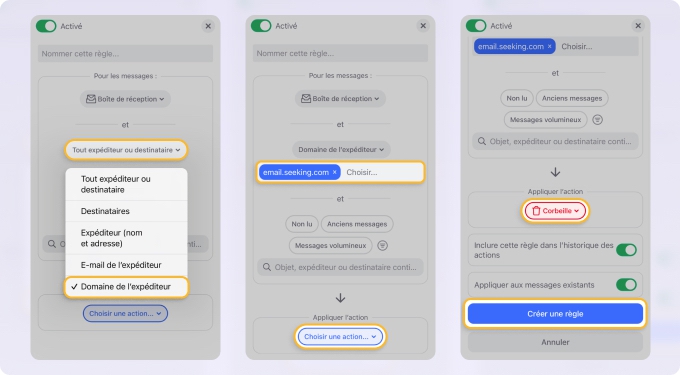
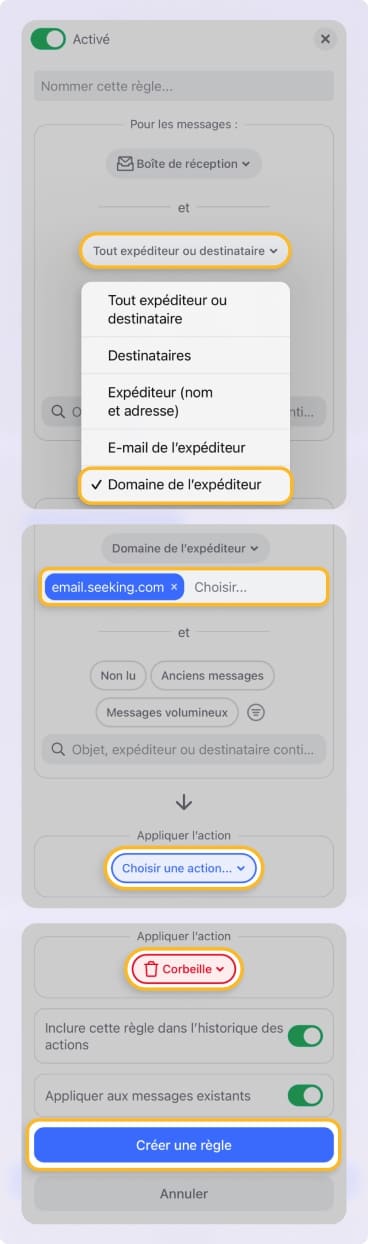
Comment bloquer une adresse mail sur Outlook
Bloquer des courriers indésirables sur Outlook c'est simple :
- Accédez à votre boîte de réception.
- Sélectionnez tous les e-mails des expéditeurs que vous souhaitez bloquer.
- Cliquez sur les trois points dans le coin droit.
- Sélectionnez l'option Bloquer.
- Confirmez votre choix en cliquant sur le bouton OK.
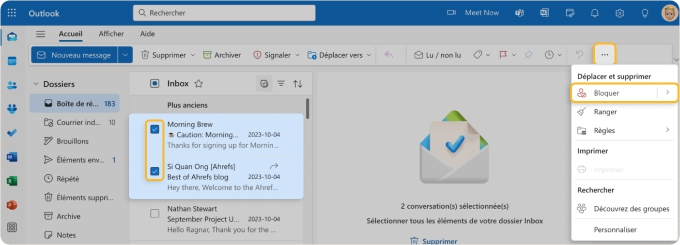
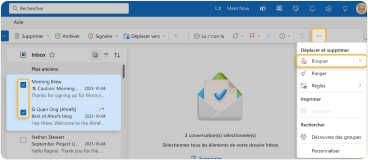
Comment débloquer une adresse mail sur Outlook
Si vous aimeriez avoir plus de contrôle sur comment Outlook.com traite les e-mails entrants, ouvrez le menu Paramètres. Ici, vous pouvez non seulement créer des règles strictes pour gérer les e-mails entrants, mais également débloquer des expéditeurs que vous auriez bloqués par erreur ou dont vous changez d'avis.
💡 Par exemple : vous pouvez bloquer tous les e-mails d'un certain domaine ou déplacer automatiquement les e-mails marketing vers un dossier séparé pour les distinguer des e-mails personnels et professionnels importants.
📌 Si vous avez bloqué un expéditeur par erreur, vous pouvez également le débloquer ici facilement.
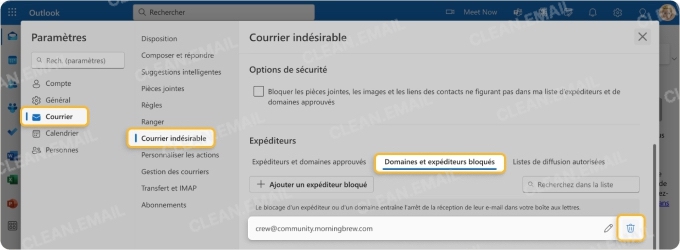
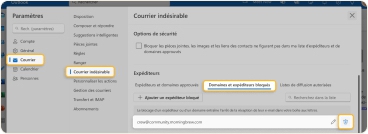
L'application mobile Outlook vous permet de bloquer des expéditeurs, bien que cela nécessite de les bloquer individuellement. Pour une approche encore plus simple sur mobile, découvrez comment bloquer un e-mail sur Outlook en utilisant la fonctionnalité Filtre de Clean Email. Cet outil intercepte les messages des nouveaux expéditeurs, les empêchant d'atteindre votre boîte de réception.
La configuration de l'outil est simple : ouvrez l'application Clean Email, connectez-vous à votre boîte mail, allez dans la section Filtre et activez la fonctionnalité. Ensuite, l'outil vous permettra de décider si vous souhaitez autoriser, vous désabonner ou bloquer les e-mails entrants. Avec cette configuration, l'application éliminera automatiquement les futurs messages des expéditeurs que vous avez bloqués.
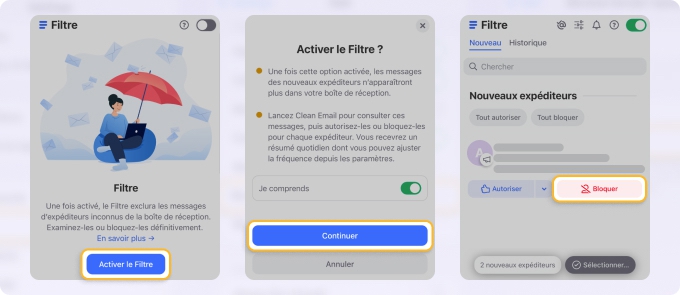
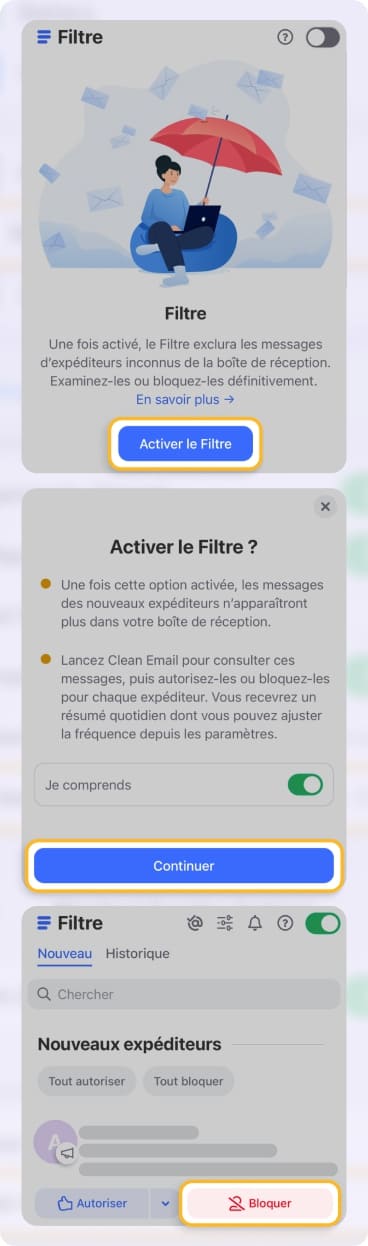
Comment bloquer une adresse mail sur Yahoo
Yahoo vous offre la possibilité de bloquer jusqu'à 500 adresses email. Lorsque vous bloquez une adresse mail sur Yahoo, tous les e-mails de cet expéditeur seront automatiquement déplacés dans le dossier Spam, vous permettant de profiter d'une boîte de réception bien organisée et propre.
Pour bloquer une adresse mail sur Yahoo :
- Passez le curseur de la souris sur l'icône Paramètres et sélectionnez l'option Autres paramètres dans le menu pop-up.
- Parcourez la catégorie Sécurité et confidentialité.
- À côté de Adresses bloquées, sélectionnez Ajouter.
- Dans Ajouter une adresse mail à bloquer, saisissez l'adresse email que vous souhaitez bloquer.
- Enfin, cliquez sur le bouton Enregistrer.
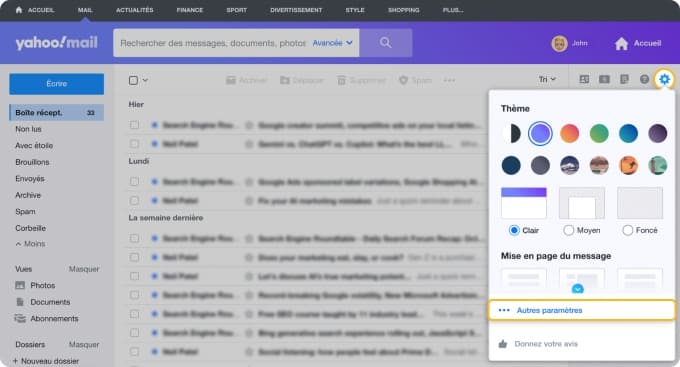
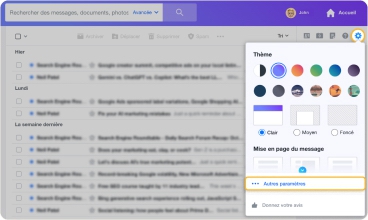
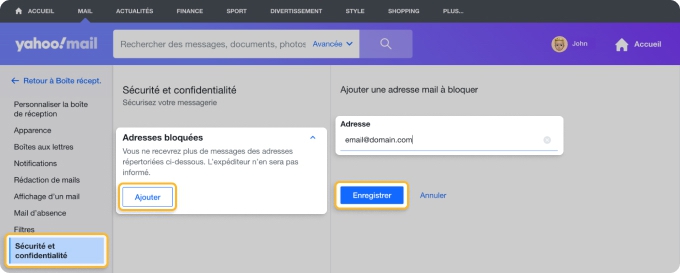
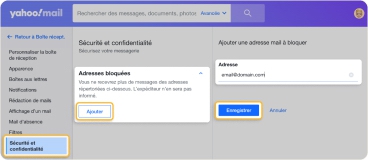
Débloquer une adresse mail sur Yahoo
Pour débloquer une adresse email sur Yahoo, vous avez juste à parcourir, à nouveau, la catégorie Adresses Bloquées et choisir l'adresse email que vous souhaitez débloquer.
Comment bloquer une adresse email sur ProtonMail
Même si le fournisseur d'email le plus sécurisé ProtonMail utilise un système intelligent de détection des spams pour automatiquement bloquer les e-mails spams, quelques courriers indésirables peuvent quand-même s'infiltrer. Lorsque ceci arrive, la meilleure défense est de bloquer l'expéditeur en utilisant les filtres de ProtonMail.
- Rendez-vous sur votre boîte de réception ProtonMail et cliquez sur votre icône de profil en haut à droite, puis sélectionnez l'option Paramètres.
- Depuis le menu, sur la gauche, sélectionnez l'option Filtres.
- Faites défiler jusqu'à la section Indésirables/spam, adresses bloquées et autorisées.
- Cliquez sur le bouton Ajouter une adresse ou un domaine.
- Dans le menu déroulant, choisissez Bloquer.
- Choisissez si vous souhaitez ajouter une adresse e-mail individuelle ou un domaine à la liste de blocage.
- Cliquez sur Ajouter une adresse.
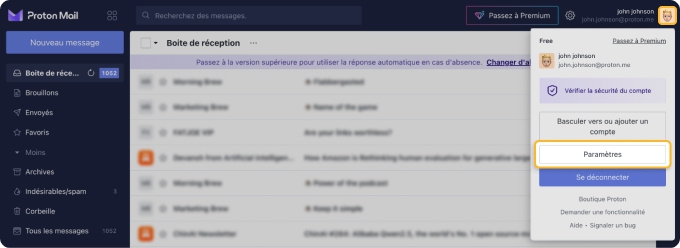
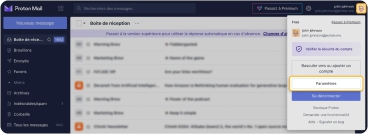
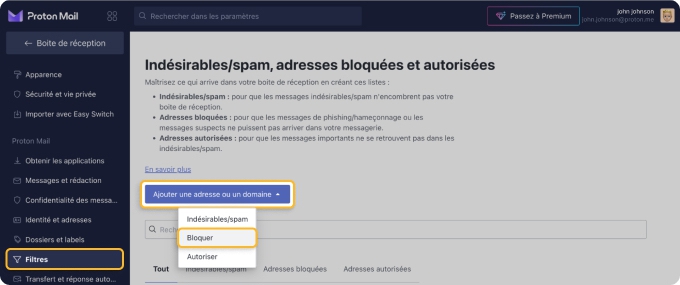
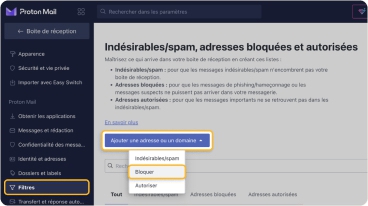
Comment débloquer une personne sur ProtonMail
Vous pouvez rapidement déplacer les adresses email de la Blacklist vers la Whitelist en utilisant le bouton qui se trouve juste à côté du bouton Supprimer sur la liste des adresses email.
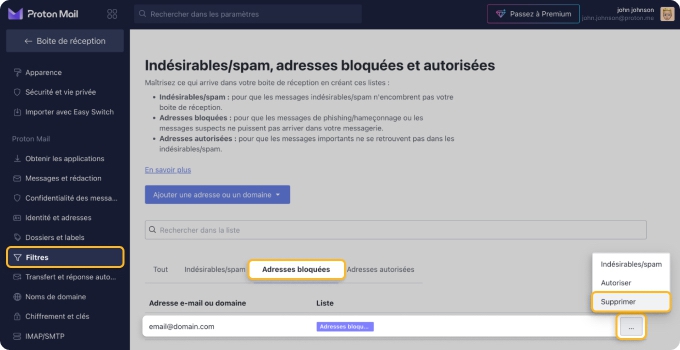
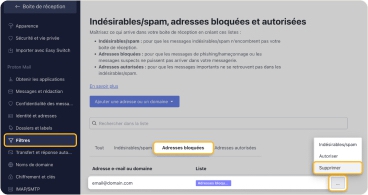
Comment bloquer une adresse mail sur Orange
Pour bloquer un expéditeur indésirable dans Orange Mail, suivez ces étapes :
- Connectez-vous à votre compte Orange Mail.
- Ouvrez un e-mail de l'expéditeur que vous souhaitez bloquer.
- Cliquez sur le bouton Plus d'options (généralement représenté par trois points) à côté de l'e-mail.
- Sélectionnez l'option Bloquer l'expéditeur.
- Confirmez l'action pour que les futurs e-mails de cet expéditeur soient automatiquement redirigés vers votre dossier spam ou corbeille.
Si vous recevez des e-mails suspects ou de phishing, vous pouvez également les signaler directement à Orange en transférant l'e-mail à abuse@orange.fr pour enquête.
Comment bloquer une adresse mail sur SFR
Pour bloquer un expéditeur indésirable dans SFR Mail:
- Connectez-vous à votre compte SFR Mail.
- Ouvrez un e-mail de l'expéditeur que vous souhaitez bloquer.
- Cliquez sur le bouton Plus d'options (souvent représenté par trois points).
- Sélectionnez Bloquer l'expéditeur dans le menu déroulant.
- Confirmez votre action, et les futurs e-mails de cet expéditeur seront automatiquement redirigés vers votre dossier spam ou corbeille.
Si vous recevez des spams ou des tentatives de phishing, vous pouvez également signaler ces e-mails pour aider à améliorer les filtres de la plateforme.
Comment Clean Email peut empêcher les e-mails indésirables
Comme vous pouvez le constater, les plus grands fournisseurs de service mail vous offrent toute une gamme d'options sur comment ne plus recevoir de mails indésirables et bloquer des adresses email. Cependant, beaucoup de leurs applications mobiles manquent de fonctionnalités avancées pour bloquer efficacement les expéditeurs indésirables.
Même si votre service d'e-mails ne propose pas sur mobile toutes les options de blocage souhaitées, Clean Email vous offre une solution complète. Avec ses fonctionnalités comme Filtre et Nettoyage auto, vous pouvez automatiser le tri et le blocage des e-mails indésirables, sans avoir à intervenir manuellement pour chaque nouveau message entrant.
💡 Par exemple : vous pouvez supprimer automatiquement tous les e-mails marketing, déplacer des notifications de Twitter dans un dossier à part ou marquer tous les nouveaux e-mails d'un expéditeur en particulier comme lus.
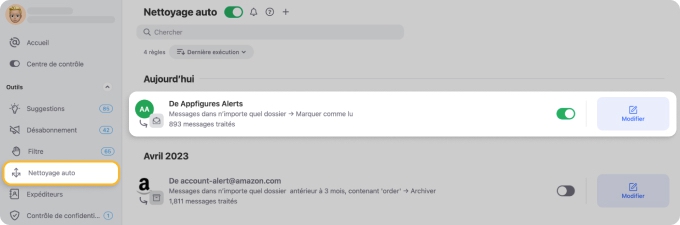
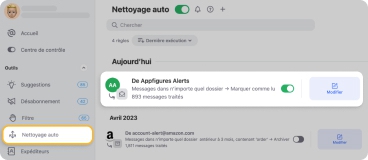
L'application propose également d'autres fonctionnalités, telles que les Dossiers intelligents. Ces derniers reposent sur des filtres prédéfinis qui sont automatiquement appliqués à votre messagerie, organisant les messages de manière à regrouper les e-mails similaires.
💡 Utiliser ces options de gestion des e-mails garantit que votre boîte de réception ne contient que les messages que vous souhaitez lire.
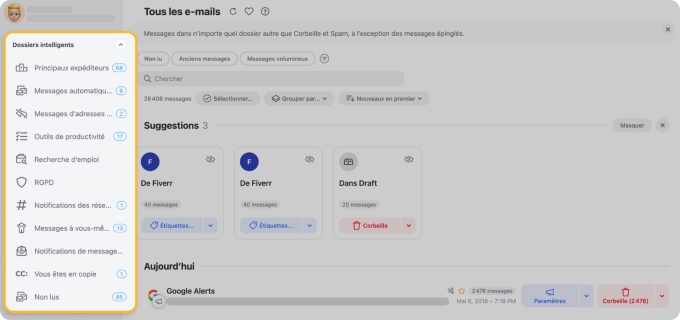
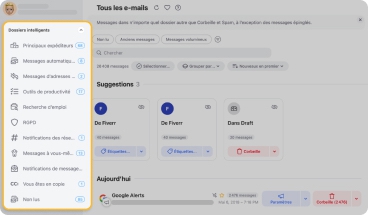
Parfois, se désinscrire peut être une approche plus efficace pour les e-mails auxquels vous vous êtes abonné, comme les newsletters ou les e-mails marketing, plutôt que de les bloquer. La plupart de ces e-mails contiennent un lien de désinscription, vous permettant d’arrêter facilement les futures communications.
Pour plus de confort et d’efficacité, Clean Email propose la fonctionnalité Désabonnement, qui identifie tous vos e-mails d’abonnement en un seul endroit. Cet outil vous permet de vous désinscrire de plusieurs expéditeurs en une seule fois, vous faisant gagner du temps, surtout lorsque vous traitez un grand nombre d’e-mails.
Il vous suffit de cliquer sur le bouton Se désabonner, et Clean Email s’occupe du reste en suivant les étapes nécessaires pour vous retirer automatiquement des listes de diffusion.
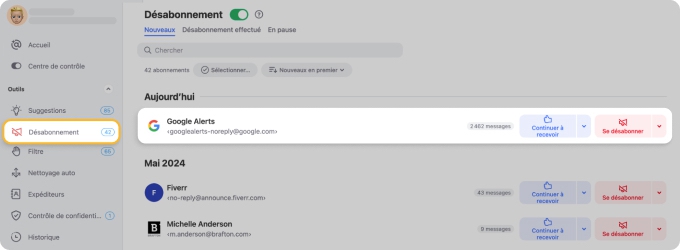
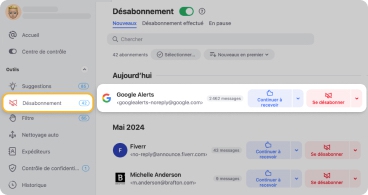
Pour découvrir l'application et les différentes façons dont elle peut vous aider à organiser, regrouper, supprimer, étiqueter et archiver vos e-mails, inscrivez-vous gratuitement. Clean Email est disponible en version web et propose également des applications pour iPhone, Android et Mac.
Conclusion
La plupart des services email permettent de bloquer des mails indésirables et de les empêcher d'atteindre votre boîte de réception, avec certains services facilitant le blocage des e-mails plus que d'autres. Mais, peu importe le fournisseur d'email que vous utilisez, vous pouvez toujours organiser vos e-mails en quelques clics et appliquer des règles strictes pour la gestion automatique de vos e-mails tout aussi facilement grâce à Clean Email.
Foire Aux Questions
Comment ne plus recevoir de mail d'un site ?
Essayez de vous désinscrire via le lien de désinscription présent dans l’e-mail. Si cela ne fonctionne pas, suivez les instructions de l'article pour bloquer l'expéditeur et ne plus recevoir ses e-mails.
Peut-on bloquer une adresse mail sans ouvrir l’e-mail ?
Oui, vous pouvez bloquer une adresse sans ouvrir l’e-mail en utilisant des outils comme Clean Email, qui permet d'automatiser le blocage des expéditeurs indésirables.
Comment bloquer une adresse mail sur un portable ?
Pour bloquer une adresse mail sur un portable, ouvrez l'e-mail de l'expéditeur, accédez aux options, et sélectionnez Bloquer. Vous pouvez aussi utiliser des outils comme Clean Email pour bloquer automatiquement les expéditeurs et organiser vos e-mails indésirables.
Comment bloquer définitivement une adresse mail sur Gmail ?
Ouvrez Gmail, cliquez sur les trois points à côté de l’e-mail, puis sélectionnez Bloquer [Nom de l’expéditeur] pour empêcher tout futur message de cet expéditeur.
Comment ne plus recevoir de courrier indésirable sur Outlook ?
Dans Outlook, ouvrez un e-mail, cliquez sur les trois points, puis sélectionnez Bloquer l’expéditeur. Vous pouvez aussi aller dans Paramètres → Courrier indésirable pour bloquer les adresses.
Comment bloquer les spams de manière efficace ?
La manière la plus efficace de bloquer les spams et les e-mails indésirables est d’utiliser Clean Email. Avec cet outil, vous pouvez activer le Filtre, qui empêche les nouveaux expéditeurs indésirables d'atteindre votre boîte de réception. Vous pouvez également créer des règles avec Nettoyage auto pour automatiser la gestion de vos e-mails et rester informé des potentielles violations de données ou incidents de sécurité grâce à Contrôle de confidentialité.
Peut-on bloquer une adresse mail sans avoir reçu d'e-mails de celle-ci ?
Oui, vous pouvez créer une règle de blocage dans les paramètres de votre messagerie, mais uniquement sur ordinateur, car la plupart des applications mobiles ne le permettent pas. Clean Email, en revanche, vous permet de bloquer une adresse sur mobile, même si vous n'avez jamais reçu de messages de cette adresse.


